在CAD學習和考試中,有時候需要在特定區域內填充圖案,下面我以一個簡單圖形為例,如下圖。教大家如何在特定區域內填充圖案。
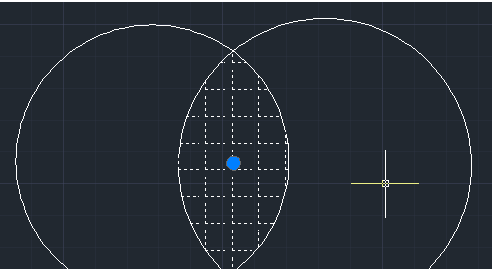
第一步:在2圓交集中填充圖案。工具欄中選擇 繪圖→圖案填充,如下圖
第二步:在這里找到要填充的圖案,以系統默認的為例。填充圖案有2種方法,即下圖所示。下面介紹這2種方法。
填充方法1;添加 拾取點 。選擇添加 拾取點 ,將鼠標移動到你要填充的區域,出現下圖情況,單擊一下鼠標,然后按回車,彈出對話框,直接確定。
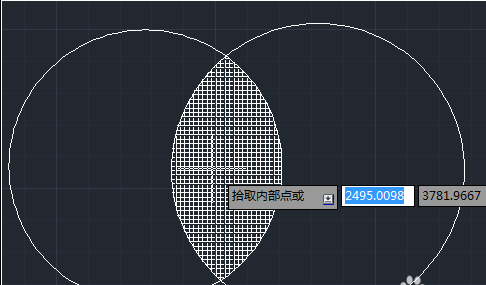
填充效果就出來了,但是由于比例不協調,看起來密密麻麻,現在進行修改,單擊填充的圖案,彈出下圖
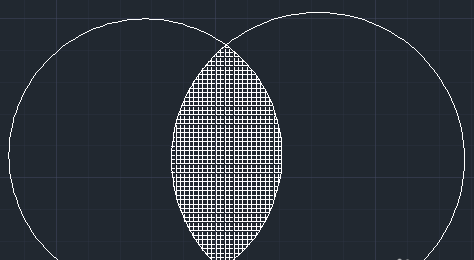
2.找到 比例,把1改大,比如5,7,9等,這里改為6,按回車。圖案清晰可見
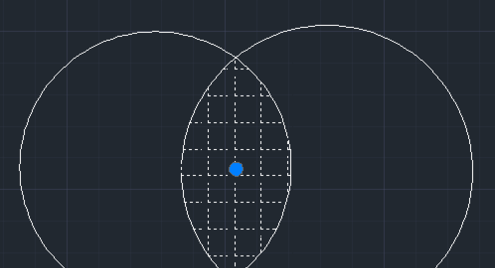
填充方法2 添加 選擇對象。簡單解釋一下,以下圖為例,加入你要在圖中的三角形填充圖案,你就要選擇構成三角形的那三條線段,最后按回車,確定。這種方法不常用,它只適合一部分圖。
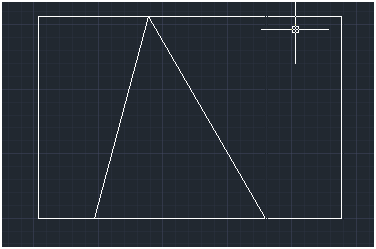
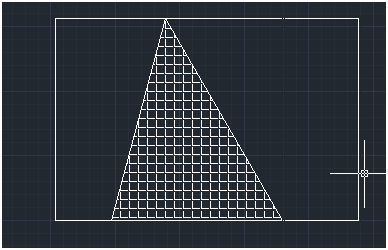
·數字化轉型正當時!中望+博超全國產電力行業解決方案助力行業創新發展2025-03-27
·中望隆迪落戶上海,開啟中國工業軟件產業升級新征程2025-03-25
·中望軟件2025經銷商大會圓滿召開,共繪工軟生態新藍圖2025-03-17
·中望CAx一體化技術研討會:助力四川工業,加速數字化轉型2024-09-20
·中望與江蘇省院達成戰略合作:以國產化方案助力建筑設計行業數字化升級2024-09-20
·中望在寧波舉辦CAx一體化技術研討會,助推浙江工業可持續創新2024-08-23
·聚焦區域發展獨特性,中望CAx一體化技術為貴州智能制造提供新動力2024-08-23
·ZWorld2024中望全球生態大會即將啟幕,誠邀您共襄盛舉2024-08-21
·玩趣3D:如何應用中望3D,快速設計基站天線傳動螺桿?2022-02-10
·趣玩3D:使用中望3D設計車頂帳篷,為戶外休閑增添新裝備2021-11-25
·現代與歷史的碰撞:阿根廷學生應用中望3D,技術重現達·芬奇“飛碟”坦克原型2021-09-26
·我的珠寶人生:西班牙設計師用中望3D設計華美珠寶2021-09-26
·9個小妙招,切換至中望CAD竟可以如此順暢快速 2021-09-06
·原來插頭是這樣設計的,看完你學會了嗎?2021-09-06
·玩趣3D:如何巧用中望3D 2022新功能,設計專屬相機?2021-08-10
·如何使用中望3D 2022的CAM方案加工塑膠模具2021-06-24
·CAD如何使用窗交方式延伸對象2019-08-05
·CAD無法框選該如何操作2022-11-23
·CAD塊的區別和含義2020-04-03
·CAD中用多重插入塊加密的圖紙怎么分解2018-05-08
·CAD如何延伸或延長線2019-05-14
·CAD如何批量調整文字角度?2024-01-05
·CAD給三維圖形著色的方法步驟2017-11-09
·CAD鏡像如何使文字保持不變2017-09-19














